
Vaciar su caché de DNS puede ser una herramienta útil para resolver cualquier error de conexión de host que pueda experimentar con Google Chrome u otros navegadores. Es muy simple de hacer y se puede hacer directamente en Chrome o desde una ventana de símbolo del sistema elevado en Windows 7 u 8.
¿Qué es la caché de DNS?
La caché de DNS (sistema de nombres de dominio) de su navegador es esencialmente un pequeño banco de datos que almacena todas las direcciones IP (Protocolo de Internet) de los sitios web a los que accede. El propósito principal de esta base de datos es facilitar que su computadora alcance y acceda a las direcciones IP de los sitios web cuando sus servidores cambian o si crean nuevos servidores.
Cuando las direcciones IP se vuelven obsoletas o si un sitio web cambia a un nuevo servidor, es posible que encuentre errores de DNS cuando intente acceder a ellas. A veces, debido al uso continuo y al acceso a sitios con una calificación de seguridad web menos que perfecta, su caché de DNS también puede dañarse. Aquí es donde un vaciado de caché de DNS resulta útil.
¿Qué es Flushing?
Al igual que descargar un inodoro y deshacerse del agua vieja almacenada en el tanque, una descarga de DNS hará que su computadora borre cualquier información existente con respecto a los nombres DNS y las direcciones IP que se haya almacenado. Después de realizar una descarga, la próxima vez que intente acceder a un sitio web, su computadora le pedirá toda la nueva información de IP y DNS relacionada con ese sitio, lo que dará como resultado una experiencia de navegación sin errores.
Vaciar su caché a través de Google Chrome
Si experimenta problemas de navegación relacionados con errores de DNS o de host, a veces puede ser útil realizar un vaciado de DNS y Socket utilizando su navegador Google Chrome. Para solucionar estos problemas, siga estos sencillos pasos.
Comience abriendo Google Chrome y escriba esta dirección: chrome: // net-internals / # dns y presione "Enter".
Si observa nuestra captura de pantalla, notará que hay 24 entradas activas y una lista con detalles de todas las direcciones IP que la caché de DNS ha recogido y almacenado.
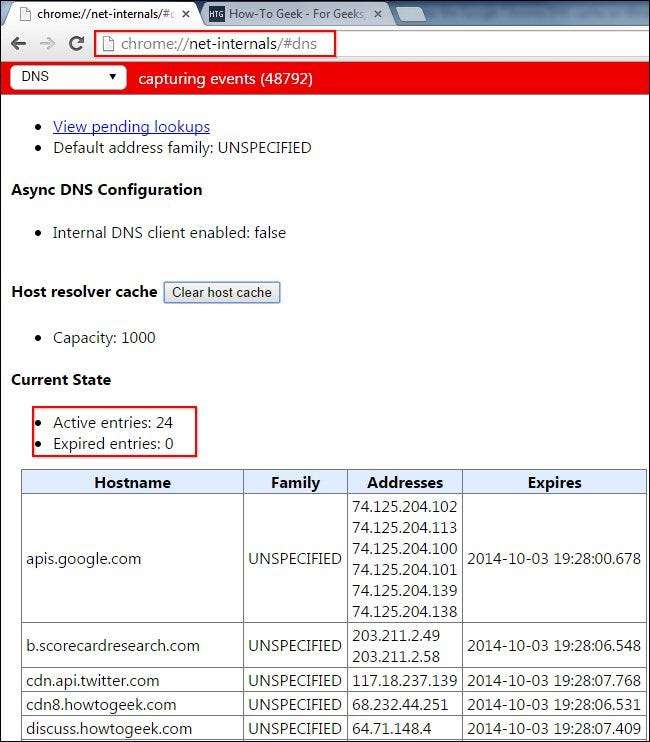
Para vaciar la caché de DNS de su navegador Google Chrome, simplemente busque el botón que dice "Borrar caché de host" y haga clic en él. Puede hacer clic en él más de una vez si desea asegurarse de que hizo lo que se suponía que debía hacer, pero un solo clic suele ser suficiente. Notará que el número de entradas activas ha bajado a 0 y la lista de sitios web a los que se ha accedido se ha borrado.
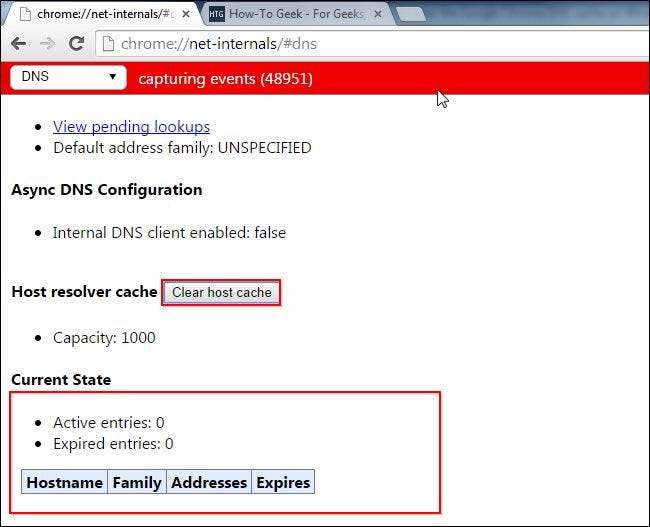
El siguiente paso será vaciar todos los Sockets navegando a chrome: // net-internals / # sockets o haciendo clic en el menú desplegable en la parte superior izquierda de la pantalla y seleccionando "Sockets".
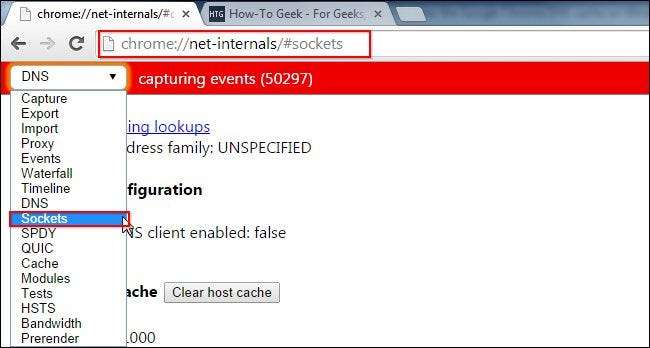
Una vez que haya llegado a la página de sockets, deberá hacer clic en ambas opciones disponibles para eliminarlas todas. Primero, haga clic en "Cerrar tomas inactivas" y luego en "Flush Socket Pools".
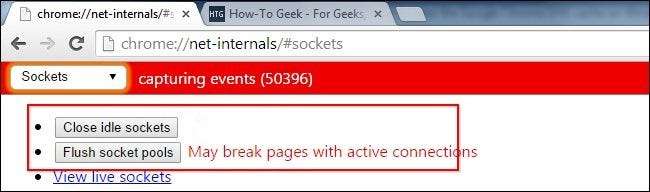
Alternativamente, puede usar el menú desplegable ubicado en la parte superior derecha de la pantalla para realizar ambas acciones después de navegar a "Chrome: // net-internals /"
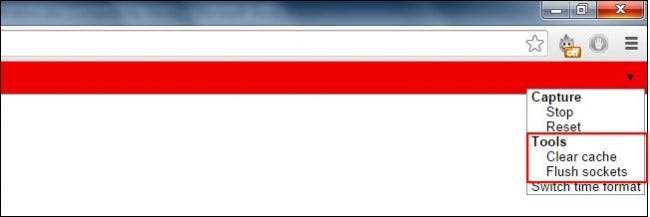
Limpiar DNS con Windows 7 y 8
Deberá comenzar iniciando una ventana de símbolo del sistema elevado. La ventana de símbolo del sistema elevado se distingue de una ventana de símbolo del sistema normal porque el nombre en la parte superior izquierda de la ventana leerá "Administrador: símbolo del sistema". Con este método, podrá manipular su computadora sin restricciones de acceso.
Si está utilizando Windows 7, presione "Inicio" y luego escriba "cmd" en la barra de búsqueda. Simplemente haga clic con el botón derecho en el icono "Símbolo del sistema" seguido de un clic en la opción "Ejecutar como administrador".
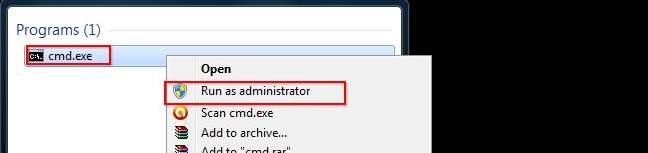
Si está utilizando Windows 8, deberá utilizar la búsqueda en la pantalla de inicio y luego hacer clic con el botón derecho para abrir como administrador.
Ahora que tiene abierta una ventana de símbolo del sistema elevado en su PC con Windows 7 u 8, es hora de comenzar con el vaciado de DNS. Es tan simple como escribir "ipconfig / flushdns" en CMD y presionar "Enter". Si tuvo éxito, verá el mensaje que se muestra en la siguiente imagen.
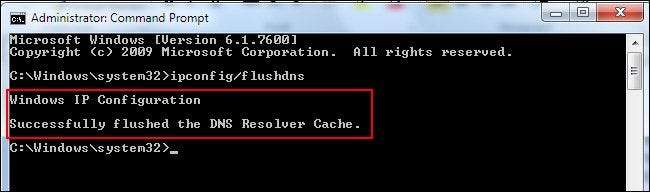
Si desea verificar manualmente que la caché de DNS de su computadora se haya vaciado, escriba este comando: "ipconfig / displaydns" y presione "Enter".

Notará que el mensaje que se muestra es "No se pudo mostrar la caché de resolución de DNS". Esto significa que no hay nada que ver en la caché y que el vaciado se realizó correctamente. Si desea que aparezca algo, simplemente abra Google Chrome. Una vez que Google Chrome esté abierto, vuelva a la ventana del símbolo del sistema y escriba el comando "ipconfig / displaydns" nuevamente.
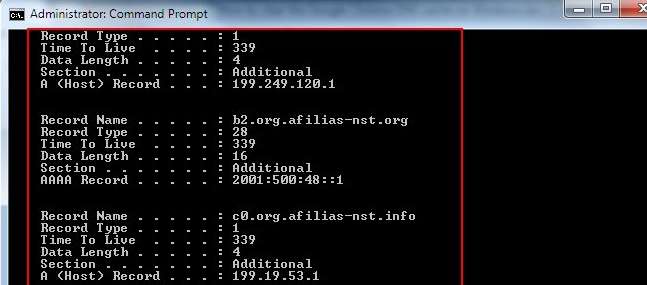
La imagen de arriba muestra una lista de todos los elementos y direcciones IP guardados en su nueva caché de DNS. Ahora puede salir de la ventana del símbolo del sistema y reanudar la navegación por Internet sin el riesgo de un error de DNS, ya que cada sitio al que acceda aparecerá como una nueva entrada en su caché.







